"Ceva n-a mers bine. Încercați să reporniți GeForce Experience”
Publicat: 2019-12-09Jocurile pe computer ar trebui să fie mai ușoare în zilele noastre, dar unele lucruri se pot complica în continuare. De exemplu, trebuie să parcurgeți câțiva pași doar pentru a vă actualiza driverele, pentru a înregistra jocul sau pentru a modifica setările grafice. Din fericire, puteți utiliza caracteristica GeForce Experience de la NVIDIA pentru a efectua toate aceste proceduri în câteva clicuri.
Acestea fiind spuse, aplicația poate întâmpina în continuare probleme. Mulți utilizatori s-au plâns că nu au putut lansa programul și, în schimb, au primit un mesaj de eroare care spune: „Ceva a mers prost. Încercați să reporniți GeForce Experience.” Această problemă poate fi enervantă, mai ales că te împiedică și să te bucuri de jocurile tale video preferate.
Dacă întâmpinați aceeași problemă, mai aveți noroc. Acum că ați găsit acest articol, veți învăța cum să remediați „Ceva a mers prost. Încercați să reporniți eroarea GeForce Experience. Vom împărtăși mai multe soluții care variază de la cele mai simple la cele mai complicate. Așadar, vă recomandăm să mergeți în jos pe listă până când îl găsiți pe cel care scapă efectiv de eroare.
Ce este NVIDIA GeForce Experience?
De obicei, producătorii de hardware grafic oferă panouri de control care permit utilizatorilor să-și configureze setările grafice. Majoritatea jucătorilor sunt familiarizați cu software-ul NVIDIA GeForce Experience. Are o interfață ușor de utilizat, care le permite jucătorilor să configureze setările optime pentru hardware-ul grafic al computerului lor.
În plus, instrumentul verifică automat actualizările de drivere disponibile.
Cu toate acestea, GeForce Experience poate înceta să funcționeze corect din cauza diferitelor probleme. Aplicația se poate bloca sau nu se poate lansa deloc din cauza problemelor de compatibilitate, a instalărilor corupte sau a driverelor de plăci grafice învechite, printre altele. Oricare ar fi cauza problemei, suntem siguri că una dintre soluțiile noastre de mai jos vă va ajuta să scăpați de mesajul de eroare.
Soluția 1: uciderea proceselor NVIDIA
În această metodă, vă vom învăța cum să reporniți GeForce Experience. Soluția implică uciderea anumitor procese pentru a le reîmprospăta odată ce încercați să deschideți din nou GeForce Experience.
- Lansați Managerul de activități apăsând Ctrl+Shift+Esc de pe tastatură.
- Odată ce Managerul de activități este activ, verificați dacă rulează oricare dintre următoarele procese:
Backend NVIDIA (32 de biți)
Serviciul de ajutor pentru drivere NVIDIA
Serviciu de rețea NVIDIA (32 de biți)
Setări NVIDIA
Componenta driver pentru experiența utilizatorului NVIDIA - Faceți clic dreapta pe fiecare proces asociat pe care îl găsiți, apoi selectați Terminați sarcina din meniul contextual.
După ce ați oprit procesele NVIDIA menționate mai sus, încercați să relansați aplicația GeForce Experience.
Soluția 2: Activarea serviciilor legate de NVIDIA
- Lansați caseta de dialog Run apăsând tastele Windows + R de pe tastatură.
- În caseta de dialog Run, tastați „services.msc” (fără ghilimele), apoi faceți clic pe OK. Procedând astfel, se va lansa fereastra Servicii.
- Căutați serviciul NVIDIA GeForce Experience din listă.
- Faceți clic dreapta pe serviciu, apoi selectați Start din meniul contextual. Dacă nu vedeți o opțiune pentru pornirea serviciului, puteți alege Restart.
- Salvați modificările pe care le-ați făcut făcând clic pe Aplicare și OK.
- Acum, căutați serviciul Nvidia GeForce Experience Backend și serviciul Nvidia Display Container.
- Faceți clic dreapta pe fiecare serviciu, apoi selectați Start sau Restart din opțiuni.
- Următorul lucru pe care trebuie să-l faceți este să faceți clic dreapta pe serviciul Nvidia Telemetry Container.
- Alegeți Proprietăți din opțiuni.
- Dacă observați că serviciul este deja activ, asigurați-vă că faceți clic pe Stop.
- Faceți clic pe lista derulantă de lângă Tip de pornire, apoi alegeți Automat din opțiuni.
- Faceți clic pe Start și Aplicați pentru a salva modificările pe care le-ați făcut.
- Acum, accesați fila Jurnal, apoi selectați Cont de sistem local.
- În cele din urmă, faceți clic pe Aplicare și OK.
După efectuarea acestor pași, încercați să lansați GeForce Experience de la NVIDIA și vedeți dacă mesajul de eroare a dispărut.
Soluția 3: rularea instrumentului în modul de compatibilitate
- Accesați desktopul dvs., apoi faceți clic dreapta pe pictograma GeForce Experience.
- Selectați Proprietăți din opțiuni.
- Accesați fila Compatibilitate.
- Asigurați-vă că opțiunea „Run the program in compatibility mode for” este selectată.
- Acum, selectați Windows 7 sau Windows 8 din lista derulantă.
- Mergeți în partea de jos a ferestrei, apoi selectați opțiunea „Rulați acest program ca administrator”.
- Salvați modificările făcând clic pe Aplicare și OK.
Reveniți la desktop, apoi faceți dublu clic pe pictograma GeForce Experience pentru ao lansa. Verificați dacă puteți rula programul fără probleme.
Soluția 4: Actualizarea driverului plăcii grafice
După cum am menționat, unul dintre motivele pentru care apare eroarea GeForce Experience este din cauza driverelor de plăci grafice învechite sau corupte. Prin urmare, vă sugerăm să vă actualizați driverele pentru a rezolva problema. Acum, există mai multe moduri în care puteți face acest lucru. Puteți utiliza Managerul de dispozitive, dar este posibil să ajungeți să descărcați driverul de pe site-ul web al producătorului. La urma urmei, se știe că instrumentul ratează cele mai recente versiuni de driver.
Pe de altă parte, dacă încercați să descărcați driverele manual, trebuie să fiți extrem de precauți. Trebuie să obțineți și să instalați versiunea de driver care este compatibilă cu sistemul de operare și procesorul dvs. Dacă adăugați driverul greșit, este posibil să vă confruntați cu probleme de instabilitate a sistemului. Ca atare, vă recomandăm să utilizați un instrument de încredere, cum ar fi Auslogics Driver Updater.

În momentul în care terminați de instalat Auslogics Driver Updater, utilitarul va recunoaște ce sistem de operare și procesor aveți. Cu un clic pe un buton, instrumentul va căuta cele mai recente drivere compatibile pentru dispozitivul dvs. De asemenea, puteți alege ce actualizări să instalați. Odată ce procesul este finalizat, veți observa o îmbunătățire a performanței computerului dvs. În plus, nu va trebui să vă ocupați din nou de problema GeForce Experience.
Soluția 5: Repornirea diferitelor servicii legate de NVIDIA
- Lansați caseta de dialog Run apăsând Windows Ke+R pe tastatură.
- Odată ce caseta de dialog Run este deschisă, tastați „services.msc” (fără ghilimele), apoi apăsați Enter.
- Căutați următoarele servicii:
NVIDIA Display Container LS
Container NVIDIA LocalSystem
Container NVIDIA NetworkService
Container de telemetrie NVIDIA - Faceți clic dreapta pe serviciul NVIDIA Display Container LS, apoi alegeți Proprietăți din meniul contextual.
- Sub zona Stare serviciu, faceți clic pe Stop.
- Acum, faceți clic pe lista derulantă de lângă Tip de pornire, apoi selectați Automat.
- Așteptați câteva minute, apoi faceți clic pe Start.
- Faceți clic pe Aplicare și pe OK pentru a salva modificările pe care le-ați făcut.
- Repetați pașii de la 4 la 8 pentru celelalte servicii menționate la pasul 3.
Soluția 6: Eliminarea NVIDIA
Pentru această soluție, trebuie să porniți în Safe Mode. Pentru a face acest lucru, urmați instrucțiunile de mai jos:
- Apăsați tasta Windows de pe tastatură.
- Tastați „msconfig” (fără ghilimele), apoi apăsați Enter. Ar trebui să apară fereastra System Configuration.
- Accesați fila Boot, apoi selectați opțiunea Safe Boot.
- Nu uitați să selectați Minimal sub acesta.
- Faceți clic pe OK.
- În fereastra nouă, faceți clic pe Restart.
Notă: asigurați-vă că ați salvat munca înainte de a face clic pe Repornire.
După pornirea în modul Safe, puteți începe procesul de dezinstalare completă a NVIDIA. Iată pașii:
- Accesați bara de activități, apoi faceți clic dreapta pe pictograma Windows.
- Selectați Manager dispozitive din listă.
- Extindeți conținutul adaptoarelor de afișare.
- Faceți clic dreapta pe placa dvs. grafică NVIDIA, apoi alegeți Dezinstalare din meniul contextual.
- Dacă vi se solicită să confirmați acțiunea, faceți clic pe Da.
- Reveniți la bara de activități, apoi faceți clic pe pictograma Căutare.
- Tastați „Panou de control” (fără ghilimele), apoi selectați Panou de control din rezultate.
- Faceți clic pe Dezinstalați un program.
- Acum, eliminați tot ce are legătură cu NVIDIA.
- Deschideți File Explorer apăsând tasta Windows + E de pe tastatură.
- Navigați la această cale:
- C:\Windows\System32\DriverStore\FileRepository\
Localizați și ștergeți următoarele fișiere:
nvdsp.inf
nv_lh
nvoclock - De asemenea, trebuie să eliminați aceste fișiere din următoarele foldere:
C:\Program Files\NVIDIA Corporation\
C:\Fișiere de program (x86)\NVIDIA Corporation\ - Reporniți computerul, apoi descărcați programul de instalare pentru NVIDIA.
- Când rulați programul de instalare NVIDIA, selectați Personalizat în loc de Express din Opțiuni de instalare.
- Asigurați-vă că selectați opțiunea „Efectuați o instalare curată” înainte de a începe procesul.
După reinstalarea NVIDIA, încercați să lansați GeForce Experience din nou pentru a vedea dacă problema a fost rezolvată.
Soluția 7: Actualizarea DirectX
DirectX joacă un rol crucial în gestionarea sarcinilor legate de multimedia, în special de programare video și jocuri. Deci, dacă există probleme cu GeForce Experience, probabil că au ceva de-a face cu un DirectX corupt sau învechit. Le puteți rezolva prin actualizarea caracteristicii, folosind DirectX Runtime Web Installer. Ar trebui să vizitați site-ul oficial Microsoft și să descărcați programul de instalare de acolo.
Soluția 8: Instalarea actualizărilor disponibile pentru Windows 10
Actualizările sunt descărcate discret în fundal. Cu toate acestea, aveți în continuare opțiunea de a declanșa descărcarea manual. Pentru a verifica actualizările disponibile, urmați instrucțiunile de mai jos:
- Deschideți aplicația Setări apăsând tastele Windows+I de pe tastatură.
- Selectați Actualizare și securitate din opțiuni.
- Accesați meniul din panoul din stânga, apoi faceți clic pe Windows Update.
- Deplasați-vă în panoul din dreapta, apoi faceți clic pe Verificați actualizări.
- Dacă Windows Update găsește actualizări, descărcați-le.
- Reporniți computerul pentru a instala actualizările.
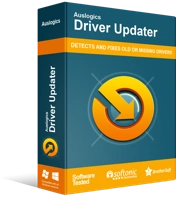
Rezolvați problemele PC-ului cu Driver Updater
Performanța instabilă a computerului este adesea cauzată de drivere învechite sau corupte. Auslogics Driver Updater diagnostichează problemele driverului și vă permite să actualizați driverele vechi dintr-o dată sau pe rând, pentru ca computerul să funcționeze mai ușor
Odată ce actualizările au fost instalate, lansați GeForce Experience din nou și verificați dacă mesajul de eroare a dispărut.
Crezi că am ratat o soluție excelentă pentru eroare?
Distribuie-l în comentariile de mai jos!
